Для чего нужны кнопки на вашем динамике Amazon Echo?
Устройства Amazon Echo – отличные инструменты для умного дома, которыми многие из нас пользуются каждый день. Несмотря на это, не обязательно всем понятно, что делают кнопки на вашем конкретном устройстве Echo.
Это краткое руководство должно дать вам представление об использовании всех этих различных кнопок, независимо от того, какое поколение или модель динамика Echo у вас есть.
Что делают кнопки на вашем эхо-динамике
В настоящее время существует три разные модели динамиков Echo от Amazon, каждая со своими кнопками в зависимости от поколения устройства.
Echo & Echo Dot (1-е поколение)
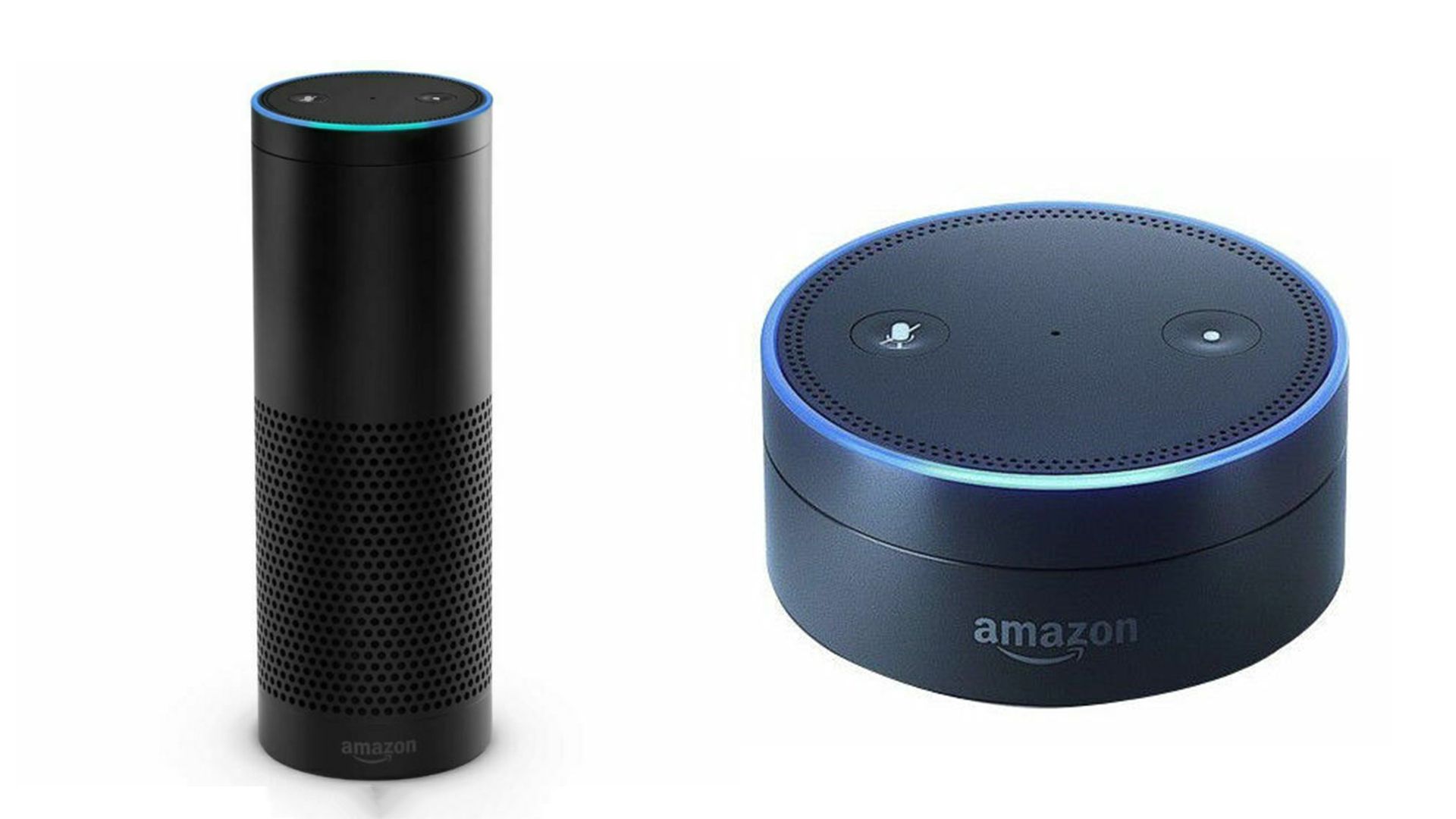
Первое поколение динамиков Echo имело только две кнопки, кнопку действия с символом круга и кнопку отключения микрофона с перечеркнутым символом микрофона.
Кнопка отключения микрофона отключает микрофон до повторного нажатия, в то время как кнопку действия можно использовать для остановки таймеров или сигналов тревоги и пробуждения устройства Echo вместо слова пробуждения. На этих устройствах громкость регулируется вращающимся сегментом в верхней части динамика.
Echo & Echo Dot (2-е поколение)
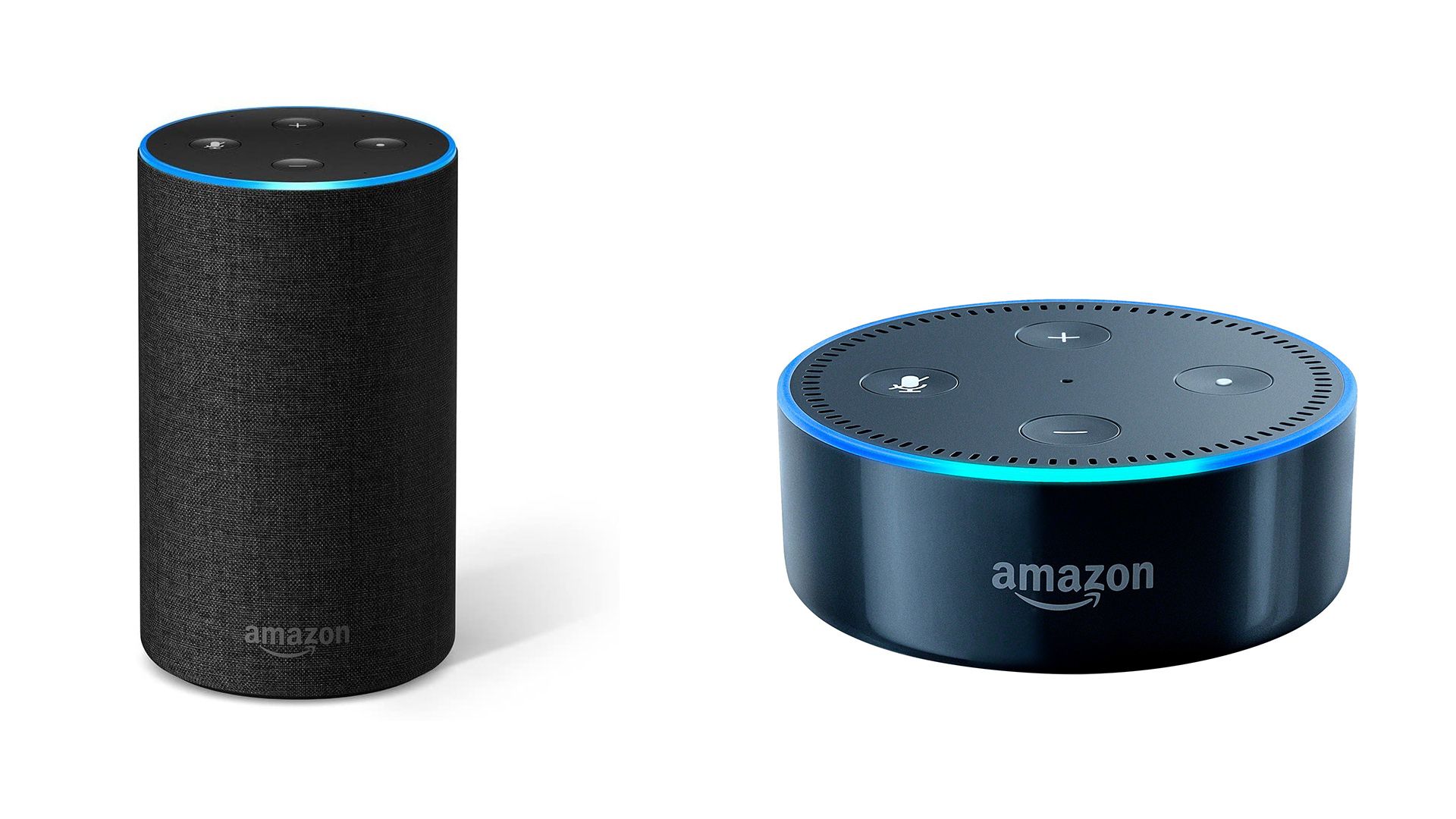
Обе модели колонок Echo второго поколения имеют одинаковые кнопки. Кнопки действий и отключения микрофона на устройствах первого поколения выглядят одинаково и выполняют те же функции, но есть также две новые кнопки.
Вместо того, чтобы регулировать громкость с помощью вращающегося диска, устройства второго поколения оснащены кнопками увеличения и уменьшения громкости, обозначенными символами «минус» и «плюс» соответственно.
Echo & Echo Dot (3-е поколение)
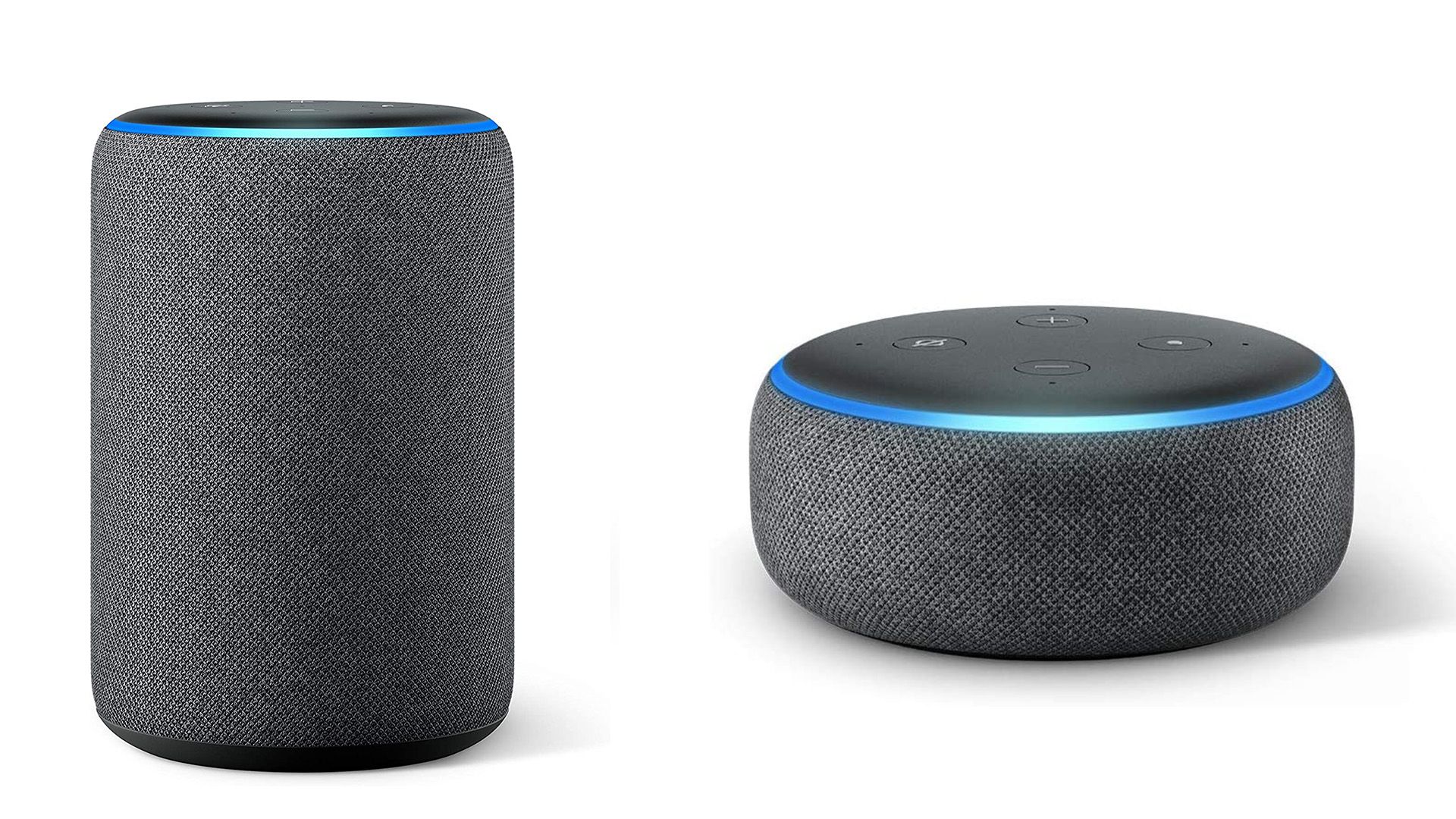
Динамики Echo третьего поколения имеют те же кнопки, что и предыдущие версии, но символ отключения микрофона был изменен на круг с линией, проходящей через него, а не на микрофон с линией, проходящей через него.
Echo & Echo Dot (4-е поколение)
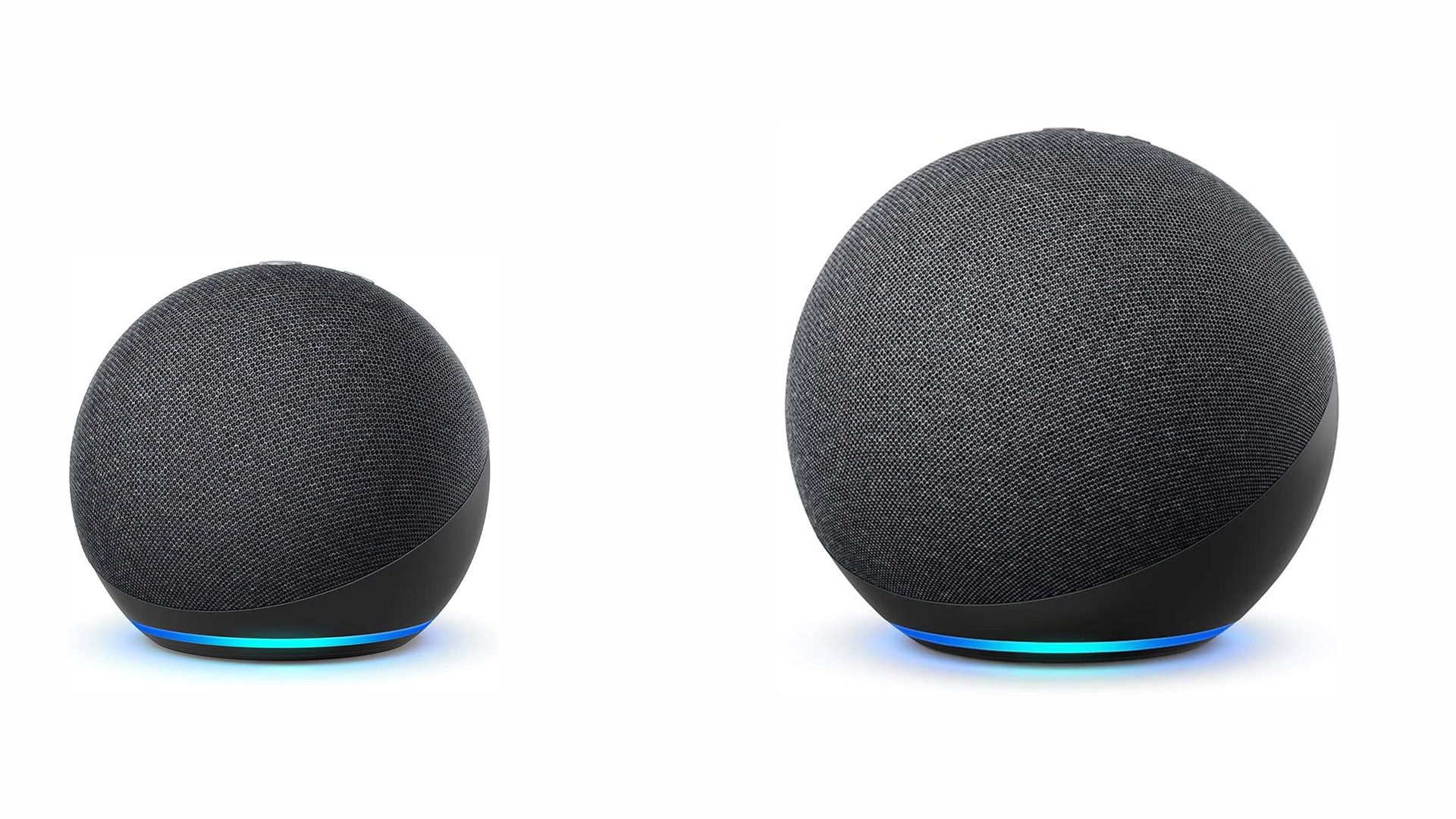
Кнопки на динамиках Echo четвертого поколения работают так же, как и на предыдущих моделях. Единственное ощутимое отличие состоит в том, что в последних динамиках Echo есть сенсорные кнопки, которые крепятся через ткань, а не кнопки, которые при нажатии уходят внутрь устройства.
Кнопки на других эхо-устройствах
Есть несколько дополнительных моделей динамиков Echo, на которых кнопки немного отличаются.
Echo Plus (1-е и 2-е поколение)
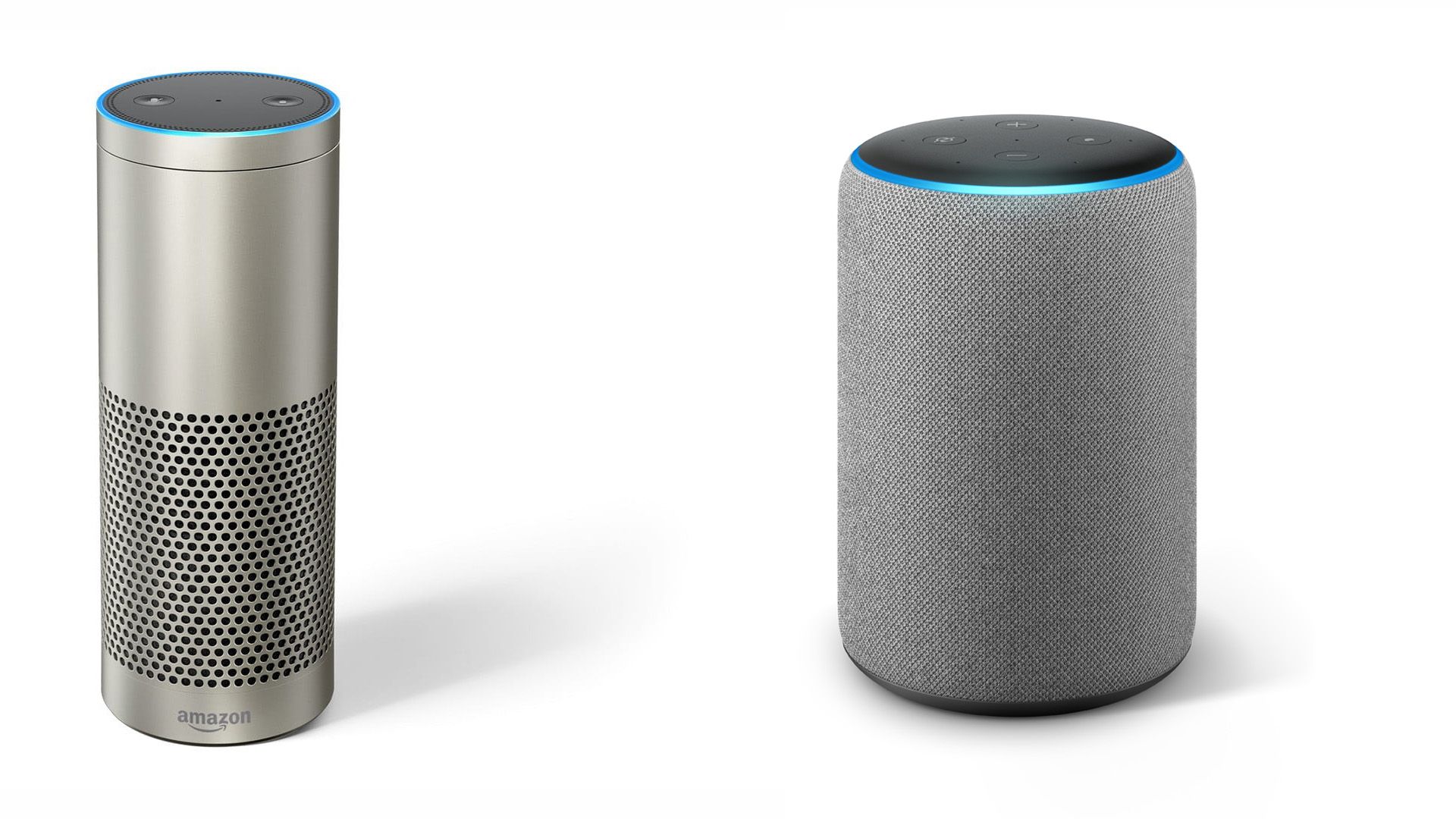
Динамик Echo Plus – это более мощная версия обычных устройств Echo, которая отличается лучшим качеством звука и встроенным концентратором умного дома Zigbee.
Устройство первого поколения оснащено теми же кнопками, что и динамики Echo первого поколения, а второе поколение соответствует кнопкам линейки Echo третьего поколения, включая обновленный символ отключения звука.
Эхо Студия

Echo Studio – это высококачественный динамик с трехмерным звуком и автоматической регулировкой акустики, чтобы дать пользователю максимально возможное качество звука с его устройства Echo. Несмотря на то, что было несколько ревизий, эти устройства не разделены на разные поколения.
Устройство Echo Studio оснащено теми же кнопками, что и динамики Echo третьего поколения, но с немного другим расположением. Все четыре кнопки сделаны намного меньше по размеру и расположены на самом краю пластиковой планки в верхней части устройства.
Кнопка действия
Хотя мы вкратце коснулись того, что он может делать выше, кнопка действия на вашем динамике Echo имеет различные интересные функции. Приведенная ниже таблица должна показать вам, на что он способен.
| Функция | Как использовать кнопку действия |
|---|---|
| Активировать Alexa | Нажмите один раз. |
| Активируйте Siri или Google Assistant | Удерживайте кнопку несколько секунд. |
| Ответить / завершить звонок | Нажмите кнопку один раз во время разговора или когда вам кто-то звонит. |
| Отклонить звонок | Удерживайте кнопку несколько секунд, пока вам кто-то звонит. |
| Позвоните вам в контакт | Двойное нажатие. |
| Остановить будильники или таймеры | Нажмите один раз, когда сработает будильник или таймер. |
| Выключите устройство Echo. | Нажмите один раз, затем нажмите и удерживайте несколько секунд. |
Получение максимальной отдачи от вашего Amazon Echo
Вот и все. Теперь у вас не должно возникнуть проблем с использованием динамика Echo как полноценного мастера, независимо от того, какая версия устройства у вас есть.